さて、カスタマイズを実行するにあたって、いきなりインターネット上のサーバーで切ったり貼ったりするのも良くないので、まずは自PCにローカルサーバーの環境を作りました。
こちらのサイトに詳しく書かれてます。
ホントにこの説明の通りで小一時間で設定が可能。
選択したテーマのインストールも完了。
いよいよカスタマイズですが、「子テーマ」を作成する必要があります。
子テーマとは何かと言いますと・・・
テーマは作者の皆さんが、WordPress本体の更新などに合わせて日々ブラッシュアップをしてくださっています。
想像以上に頻繁に更新があり、セキュリティ等の観点からも、ユーザー側もマメに更新の必要があります。
そう、更新すると、せっかく行ったカスタマイズがまっさらな状態に戻ってしまうのです。
親テーマの内容を踏襲しつつ、変更したい部分だけを記述していくのが子テーマです。
子テーマの作り方は簡単。
「(親テーマ名)_child」というフォルダを親テーマと同じ階層に作成します。
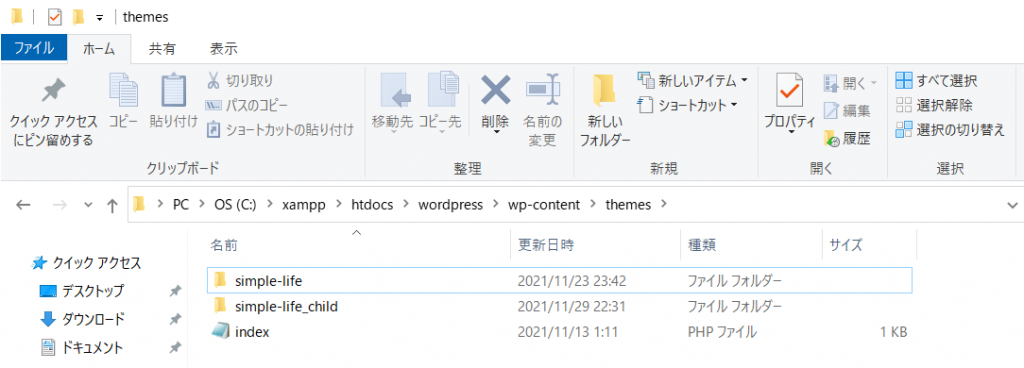
そして、作成した子テーマフォルダの中に
・functions.php
・style.css
というファイルを親テーマからコピーします。
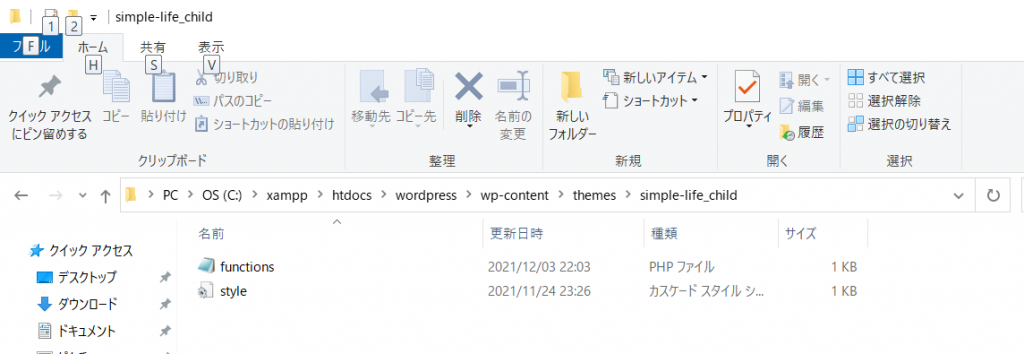
style.cssの方に最低限必要な記述がコレ。
ファイルを開いて中身を全消去して、これだけを書き込んでしまいます。
/*
Theme Name: Simple-Life child
Version: 1.0.0
Theme URI:
Description: customize Simple-Life
Template: simple-life
*/
@import url('../simple-life/style.css');
親テーマの方のstyle.cssの内容はちゃんと反映されるので、こちらに書くのは最低限「子テーマですよー」という内容だけで良いみたいです。
functions.phpの方はとりあえずブランクで大丈夫。
これからカスタマイズ内容を書き込んでいきます。
ここまで来たらテーマ選択の画面に子テーマが表示されるようになります。
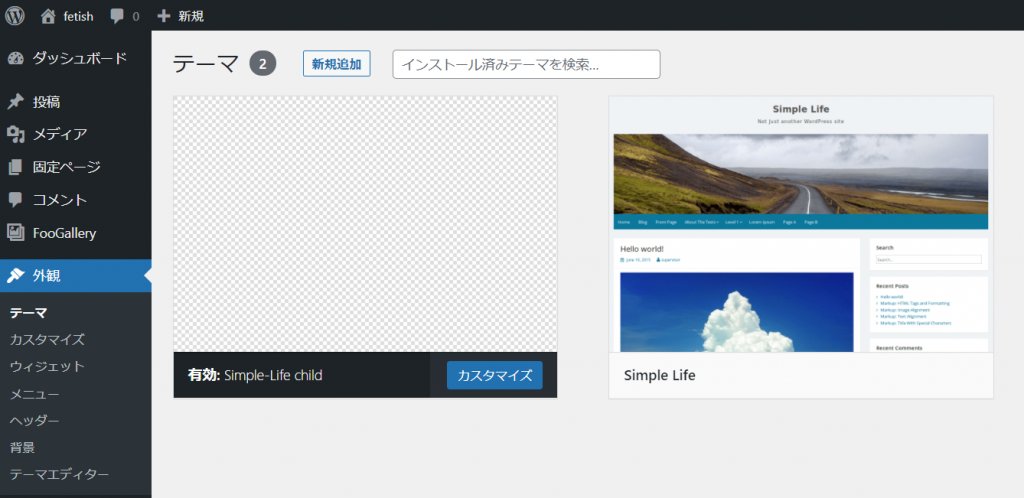
あとはカスタマイズしたいPHPファイルを親テーマからコピーして、必要な動作を書き加えたり削ったりしていきます。